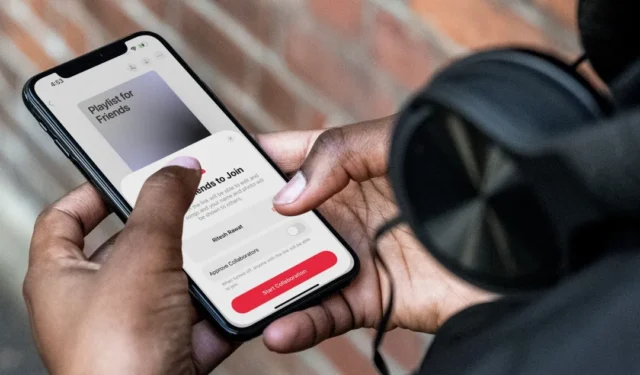
iOS 17.2 のリリースにより、Apple Music には待望のコラボレーション プレイリスト機能が導入されました。これは、友人、家族、または音楽愛好家仲間と協力して、一緒にプレイリストを作成および管理できることを意味します。使用例の 1 つは、友達と行くドライブ旅行です。それでは、Apple Music で共同プレイリストを作成する方法から始めましょう。誰かを共同プレイリストに追加することも、Apple Music の既存の共同プレイリストに参加することもできます。その方法を見てみましょう。
Apple Music の共同プレイリストに誰かを追加する
作成したプレイリストに誰かを追加するには、次の手順に従ってください。ただし、Apple Music で作成したプレイリストに誰かを追加することはできないことに注意してください。プレイリストはユーザーが作成する必要があります。
1. まず、他の人に参加してもらいたいプレイリストを開き、タップ上のコラボレーション アイコンをタップします。

2. 友達を招待するためのポップアップが表示されます。

3.また、プライバシーを向上させるために、共同作業者の承認を有効にします。これにより、許可した人だけが共有リンクからプレイリストに参加できるようになります。完了したら、コラボレーションを開始をタップします。

4. 招待リンクが作成されます。リンクをコピーするか、アプリを選択してリンクを友達と共有できます。

5.[コラボレーションの管理] アイコン < をタップして、QR コードを共有し、プレイリストのリンクを招待することもできます。 a i=3>上。

Apple Music のコラボプレイリストに参加する
誰かがプレイリストで共同作業するためにリンクをあなたと共有している場合、この方法でそれに参加できます。
1. 共同プレイリストに参加するには、受け取った招待リンクをタップするだけです。リンクが iMessage 内にある場合は、再生アイコンをタップして曲をプレビューし、 アイコンをタップしてプレイリストに参加できます。 =4>[プレイリストに参加] ボタン。

2. プレイリストの所有者がコラボレーターの承認機能を有効にしている場合 (前のセクションで示したように)、ポップアップが表示されます。 [編集] をクリックするだけで、所有者に表示される名前と写真を変更できます。その後、[参加リクエスト] をクリックして続行します。

3. プレイリストへの参加をリクエストすると、所有者に通知されます。リクエストが承認されると、プレイリストがライブラリに追加されます。コラボレーションが簡単に!

Apple Music のコラボプレイリストから誰かを削除する
プレイリストを作成した人は、そのプレイリストの所有者としてラベル付けされます。共同プレイリストでは、所有者のみがプレイリストから他のメンバーを削除できます。その方法は次のとおりです。
1.[コラボレーションの管理] アイコンとをタップします。 削除する参加者の名前を右にスワイプします。

2. 名前をスワイプすると削除ボタンが表示されます。それをタップし、確認メッセージから削除を選択します。

3. プレイリストの所有者ではない場合は、[退出] ボタンが表示されます。コラボレーションを管理します。それをタップし、終了を選択して共同プレイリストから終了します。

Apple Music の共同プレイリストを管理する
共同プレイリストを管理するには、いくつかの設定を使用します。これらの設定を使用すると、コラボ リクエストの管理、招待リンクの更新など、プレイリストのさまざまな側面を制御できます。
1. コラボリクエストの管理
誰かのコラボレーション リクエストを見逃した場合は、前述したコラボレーションの管理アイコンをタップして、Apple Music プレイリスト コラボレーションのすべてのリクエストを確認できます。以前。拒否するには赤い十字アイコンをタップし、拒否するには緑色のチェックマークアイコンをタップします。プレイリストへの参加リクエストを受け入れます。

2. コラボレーションを停止する
共同プレイリストが必要なくなった場合は、停止ボタンをタップしてを選択するだけで終了できます。確認を停止します。

3. 変更承認権限
リンクを知っている誰でもプレイリストを共同編集できるようにしたい場合は、その横にあるトグルをタップしてコラボレーターの承認を無効にできます。 。これで、プレイリストに人を追加するリクエストを受け入れる必要がなくなります。少し混乱する可能性がありますが、誰でも歓迎します。

4. 招待リンクを更新する
共同プレイリストの招待リンクの有効期限は 7 日です。他の人を招待するためのリンクを更新するには、新しいリンクを生成 (赤色で強調表示されています) をタップします。

5. 他のコラボレーターをフォローする
Apple Music では他のユーザーが何を聴いているかを確認することができます。プレイリスト内の他のコラボレーターを直接フォローできます。まず、プレイリスト名の下にある参加者をタップし、次にフォローをタップします。 > フォローしたい参加者の横にある

6. 誰が曲を追加したかを確認する
曲を追加した参加者の小さなプロフィール アイコンが、プレイリスト内の曲のアルバム アートの上に表示されます。また、曲を全画面で再生すると、曲名の上に曲を追加した参加者の名前が確認できます。

よくある質問
1. 共同プレイリストから離れるとどうなりますか?
Apple Music の共同プレイリストを終了すると、そこに曲を追加または削除する権限がなくなります。それでも、ライブラリ内のプレイリストにアクセスすることはできますが、今後の更新は受信されません。
2. 共同プレイリストを停止するとどうなりますか?
共同プレイリストを停止すると、他の参加者がプレイリストから削除されます。彼らが追加した曲はプレイリストに残ります。
3. リンクや QR コードを共有して他の人を招待するオプションがないのはなぜですか?
プレイリストの所有者がプレイリストのコラボレーターの承認を有効にしている可能性があります。招待リンクまたは QR コードを共有するオプションを選択できるように、所有者に無効にするよう依頼してください。
4. 曲を追加した人を確認するためのプロフィール アイコンや名前がいくつかの曲にないのはなぜですか?
誰かが共同プレイリストから離れると、その人の詳細は追加した曲から削除されます。
一緒に音楽をキュレートする
コラボレーション プレイリストは本当に素晴らしく、音楽の壁を打ち破り、リスナーに新しいジャンル、アーティスト、サウンドを紹介します。ユーザーがお気に入りのトラックを追加すると、他のユーザーにとってまったく新しい音楽の世界が開かれ、幅広い音楽スタイルを探索し、音楽の世界の信じられないほど多様性に対する愛情をさらに深めることができます。





コメントを残す